Gestion des espaces de travail et des utilisateurs sur le compte Cloud Central
 Suggérer des modifications
Suggérer des modifications


"Après avoir effectué la configuration initiale", vous devrez peut-être gérer ultérieurement les utilisateurs, les espaces de travail et les connecteurs de service.
Ajout d'utilisateurs
Associez les utilisateurs de Cloud Central au compte Cloud Central pour qu'ils puissent créer et gérer des environnements de travail dans Cloud Manager.
-
Si l'utilisateur ne l'a pas déjà fait, demandez-lui d'aller à "NetApp Cloud Central" et créez un compte.
-
Dans Cloud Manager, cliquez sur Paramètres de compte.
-
Dans l'onglet utilisateurs, cliquez sur associer utilisateur.
-
Entrez l'adresse e-mail de l'utilisateur et sélectionnez un rôle pour l'utilisateur :
-
Administrateur de compte : peut effectuer n'importe quelle action dans Cloud Manager.
-
Workspace Admin : permet de créer et de gérer des ressources dans des espaces de travail attribués.
-
-
Si vous avez sélectionné Workspace Admin, sélectionnez un ou plusieurs espaces de travail à associer à cet utilisateur.
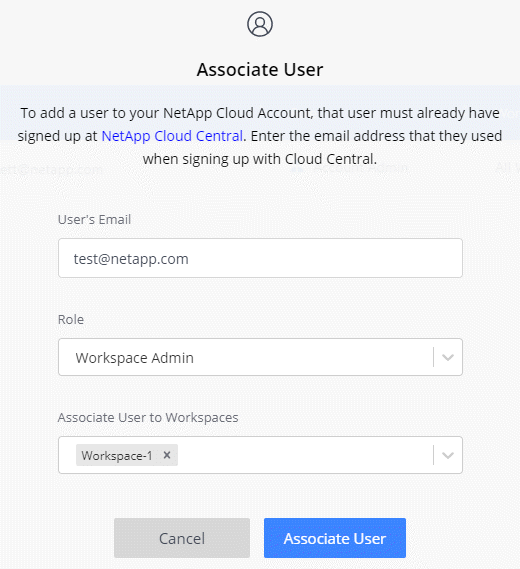
-
Cliquez sur associer utilisateur.
L'utilisateur doit recevoir un e-mail de la part de NetApp Cloud Central intitulé « Account Association ». Il contient les informations nécessaires pour accéder à Cloud Manager.
L'utilisateur doit recevoir un e-mail de la part de NetApp Cloud Central intitulé « Account Association ». Il contient les informations nécessaires pour accéder à Cloud Manager.
Suppression d'utilisateurs
La dissociation permet d'interdire l'accès aux ressources d'un compte Cloud Central.
-
Cliquez sur Paramètres de compte.
-
Cliquez sur le menu d'action de la ligne correspondant à l'utilisateur.

-
Cliquez sur Disassocier utilisateur et cliquez sur Disassocier pour confirmer.
L'utilisateur ne peut plus accéder aux ressources de ce compte Cloud Central.
Gestion des espaces de travail d'un administrateur d'espace de travail
Vous pouvez associer et dissocier les administrateurs d'espace de travail avec des espaces de travail à tout moment. L'association de l'utilisateur lui permet de créer et d'afficher les environnements de travail dans cet espace de travail.
-
Cliquez sur Paramètres de compte.
-
Cliquez sur le menu d'action de la ligne correspondant à l'utilisateur.

-
Cliquez sur gérer les espaces de travail.
-
Sélectionnez les espaces de travail à associer à l'utilisateur et cliquez sur appliquer.
Il est désormais possible d'accéder à ces espaces de travail à partir de Cloud Manager, tant que le connecteur de service était également associé aux espaces de travail.
Gestion des espaces de travail
Gérez vos espaces de travail en les créant, en les renommant et en les supprimant. Notez que vous ne pouvez pas supprimer un espace de travail s'il contient des ressources. Elle doit être vide.
-
Cliquez sur Paramètres de compte.
-
Cliquez sur espaces de travail.
-
Choisissez l'une des options suivantes :
-
Cliquez sur Ajouter un nouvel espace de travail pour créer un nouvel espace de travail.
-
Cliquez sur Renommer pour renommer l'espace de travail.
-
Cliquez sur Supprimer pour supprimer l'espace de travail.
-
Gestion des espaces de travail d'un connecteur de service
Vous devez associer ce connecteur de service aux espaces de travail pour que les administrateurs d'espace de travail puissent accéder à ces espaces de travail à partir de Cloud Manager.
Si vous ne disposez que d'administrateurs de compte, il n'est pas nécessaire d'associer le connecteur de service aux espaces de travail. Ils peuvent accéder par défaut à tous les espaces de travail dans Cloud Manager.
-
Cliquez sur Paramètres de compte.
-
Cliquez sur Service Connector.
-
Cliquez sur gérer les espaces de travail pour le connecteur de service que vous souhaitez associer.
-
Sélectionnez les espaces de travail à associer au connecteur de service et cliquez sur appliquer.



 Notes de mise à jour
Notes de mise à jour